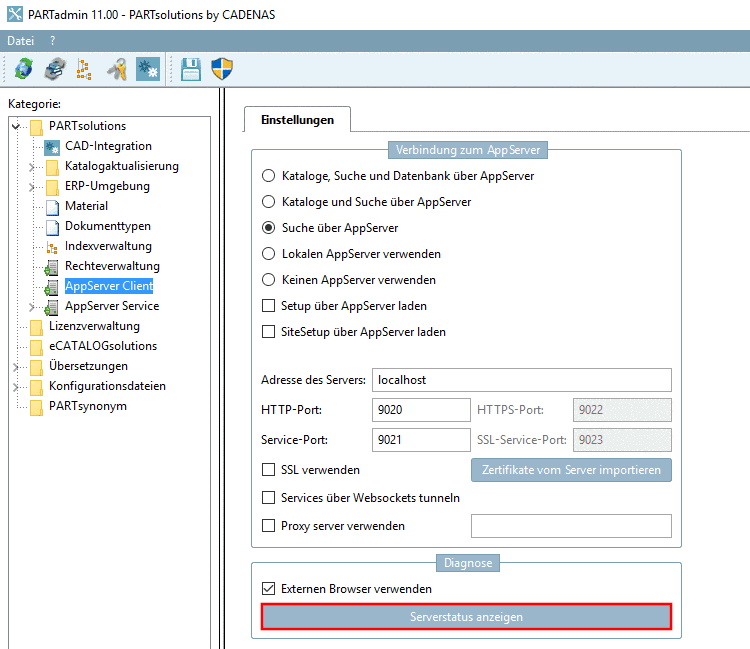Manual
Login
Our 3D CAD supplier models have been moved to 3Dfindit.com, the new visual search engine for 3D CAD, CAE & BIM models.
You can log in there with your existing account of this site.
The content remains free of charge.

Top Links
Manual
Die Datei
$CADENAS_SETUP/pappclient.cfg
gilt zunächst einmal global für alle User.
In der Datei
$CADENAS_USER/partsolu.cfg
können aber bestimmte Schlüssel lokal für einzelne Clients überschrieben werden.
Wenn nichts gesetzt ist, dann gelten die Einstellungen aus pappclient.cfg.
Konfigurationsdatei: $CADENAS_SETUP/pappclient.cfg:
[COMMON] clientmode=remote remoteFileSystem=YES applications=pdatamgr,pseamless
applications=pdatamgr,pseamless (Default): PARTdataManager und Seamless bekommen ihre Daten vom AppServer.
clientmode=remote: Verbinden mit Remote Server
remoteFileSystem=YES: Es soll das remoteFileSystem benutzt werden, d.h. die Kataloge sollen über den AppServer gezogen werden.
Wenn in diesem Fall ein normaler User versucht, einen NativeCheckin auszuführen, erscheint eine Fehlermeldung:
Kein Schreibzugriff möglich, da der Zugriff auf die Kataloge über den AppServer erfolgt. Um den Checkin durchführen zu können, müssen Sie für diesen Client den Direktzugriff auf den Server aktivieren.
Wenn nun in der lokalen Konfigurationsdatei beispielsweise für einen Admin-Arbeitsplatz der Schlüssel remoteFileSystem überschrieben wird, sollte der NativeCheckin möglich sein.
Konfigurationsdatei: $CADENAS_USER/partsolu.cfg:
[COMMON]
remoteFileSystem=NO
Jetzt erfolgt der Zugriff auf $CADENAS_DATA nicht mehr über den AppServer, welcher keinen Schreibzugriff besitzt. $CADENAS_DATA ist nun vom Client aus über UNC oder Netzlaufwerk zugreifbar.

![[Hinweis]](/community/externals/manuals/%24%7Bb2b:MANUALPATH/images/note.png)